这种重置Mac用户密码的方法适用于所有最新版本的macOS,并且不需要在Terminal中键入任何复杂的命令。只需按照以下步骤开始。
单击桌面左上角的Apple徽标,然后从下拉菜单中选择“重新启动”。如果您停留在登录屏幕中,则会在密码字段下方找到重新启动选项。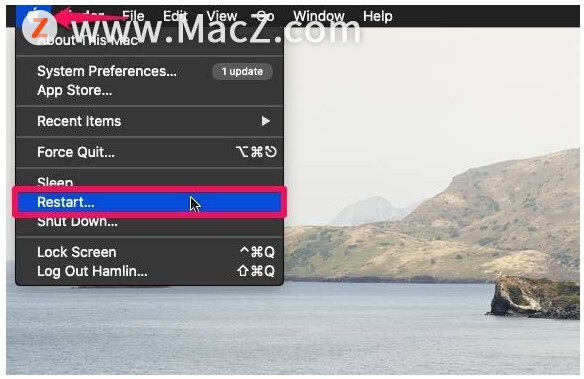 在Intel Macs上:屏幕重新打开后,开始按住Command R键将Mac引导到恢复模式。
在Intel Macs上:屏幕重新打开后,开始按住Command R键将Mac引导到恢复模式。
在ARM Mac上:重新启动后,立即按住电源按钮以访问“恢复模式”,然后选择“选项”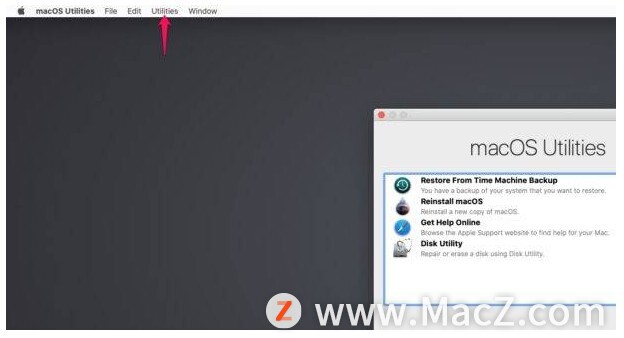 1.下拉“实用程序”菜单选项,然后从下拉菜单中选择“终端”,如下面的屏幕快照所示。
1.下拉“实用程序”菜单选项,然后从下拉菜单中选择“终端”,如下面的屏幕快照所示。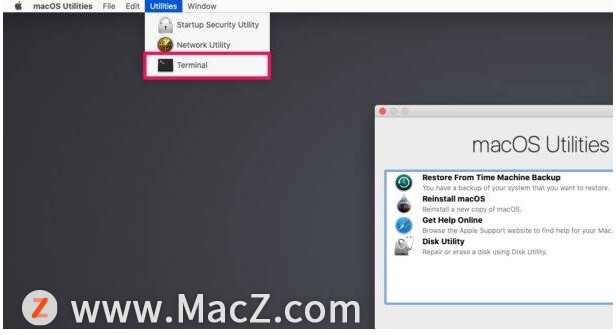 2.终端打开后,键入不带引号的“ resetpassword”,然后按Return键。
2.终端打开后,键入不带引号的“ resetpassword”,然后按Return键。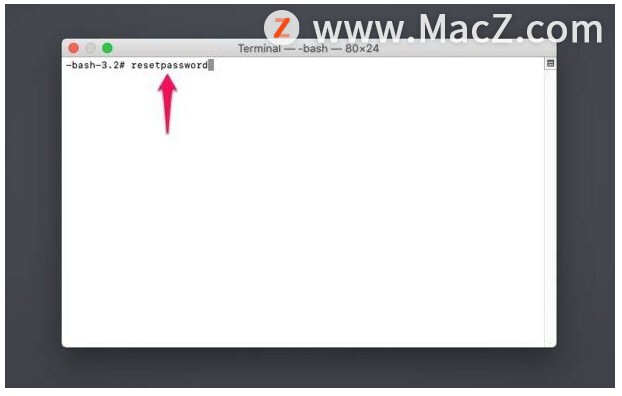 3.这将启动Recovery Assistant,您可以在其中重置Mac的用户密码。输入新的首选密码,选择一个提示,然后单击“下一步”。系统将提示您重新启动Mac,然后重新启动Mac,即可使用新密码登录。
3.这将启动Recovery Assistant,您可以在其中重置Mac的用户密码。输入新的首选密码,选择一个提示,然后单击“下一步”。系统将提示您重新启动Mac,然后重新启动Mac,即可使用新密码登录。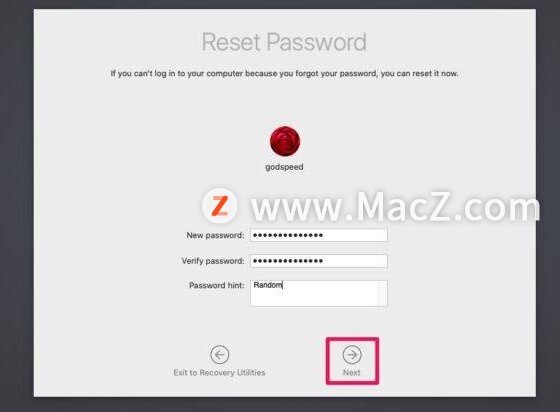 这样一来,您无需依靠使用Apple ID即可重置Mac的密码。
这样一来,您无需依靠使用Apple ID即可重置Mac的密码。
在 Mac 上如何将 Better Zip 设置为自动更新?
Better Zip是一款适用于Mac的解压缩软件,它不仅能够支持30余种的压缩格式,还有三种工作模式供我们选择,分别有正常模式、立即执行模式以及操作队列,功能丰富,效果也很强大。
注意:您将无法访问旧的钥匙串数据,并且将无法解锁您的登录钥匙串。这是因为您的钥匙串密码通常与Mac用户密码相同,但是由于您重置了密码,因此密码不再匹配。您只需要从“钥匙串”访问权限中的“偏好设置”菜单中重置默认的钥匙串即可。
以上就是如何使用终端重置MacOS密码,希望对你有所帮助,想了解更多Mac知识,请关注MacZ.com。
如何在Mac上的“预览”中给屏幕拍照呢?
如何在Mac上的“预览”中给屏幕拍照呢?您可以使用“预览”给整个屏幕或屏幕的一部分拍照,快来跟小编看看具体做法吧!



![[MAC] 小技巧– 有边打边,轻松打出不会念的字](https://diannao-1300951004.cos.ap-guangzhou.myqcloud.com/images/2025/03/2082851322846801796.png)


